SwitchBot(スイッチボット)を導入してかれこれ1年以上が経ちました。
Amazon echo show 8との連携で「アレクサ、◯◯して~」で家電を制御できるのは慣れてしまうと抜けられません(笑)
ってことで今回追加導入したのはLEDシーリングライト。
当然、Alexa対応なので専用アプリで設定してしまえばecho showなどでコントロールできるのですが、今回は「スマートリモコン機能付き」のプロ版の購入です。
SwitchBot シーリングライトプロ 12畳│プロの違い
購入したのは「シーリングライト プロ」

↓こちらからも購入可能
「スマートホーム」のベストセラー【SwitchBot公式サイト】
「プロ」とそうでないタイプの違いはスマートリモコン機能の有無。プロは各家電の赤外線リモコン操作が可能なタイプです。
テレビやエアコン、もちろんシーリングライトなどのリモコンの代わりにSwitchBotで操作するには別記事で紹介している「SwitchBotハブミニ」などの機器が必要になります。
が、このシーリングライトプロにはこのハブミニの機能が搭載されているので別途追加購入が不要。
「いやいや、ハブミニ持ってるならプロいらなくね?」
はい、その通り^^; 今まではハブミニで操作してました。
なら何故購入したか。それは12畳用がプロしかないから…なのです。。。
今回はリビングのシーリングライトと交換するために購入したので、8畳用では明るさが心配だったのでプロ版しかない12畳用になったという次第です。なのでいっそのことハブミニから乗り換えてしまおうかと。
今までハブミニでも使えてましたが赤外線リモコンなので、操作する家電全てが見通せる場所へ設置する必要がありました。
ウチだけかもですが、基本操作する家電ってリビングにあるのでリビングのシーリングライトなんて絶好の設置場所になるんですよ。「ココにハブミニ置いて操作できるかな?」とか「ココにハブミニ置きたいけど電源どこから持ってこよう…」なんて心配がなくなります。
もちろんハブミニがあればSwitchBotのシーリングライトでなくてもリモコンの設定すれば(ハブミニに学習させれば)操作可能なのですでにハブミニがある方などはそのためだけで買い替える必要はないのでご安心を。実際ウチも今まで使ってましたし。
ってことで開封していきます。
SwitchBot シーリングライトプロ 12畳│開封・内容物確認

では早速開封。
見た目はごくごく普通のシーリングライト。

普通・・・
シンプルデザインが好みならOKですが、ちょこっとでもおしゃれなデザインでも良かったんじゃ…とか思うくらいシンプル。
しかも12畳用にしてはコンパクト。外径48cm。

厚みは気持ちあるかな。カタログ上では10.2cmとのこと。

裏側。

小さな虫の侵入を防ぐスポンジがビッチリ付いてます。
これ、意外と大切で虫が入るとライト越しに「あ、なんかいるな…」って目で見て分かるんですよね。気づいた時にカバー外して掃除すれば良いだけですが、まぁしないのでここまでしっかりガードしてもらうと助かります。

カバーの付け外しは回すタイプ。これも一般的な方法です。
カバー回すと本体も一緒に回って「あらら~」ってなるやつです。

カバー開けてみました。
LEDが気持ち悪いですね~(笑)

40,000時間の長寿命。
上画像は光を均等に照らすための光学レンズでこの裏にLEDが入っているそう。

シーリングライトを取付・交換したことがある方なら分かると思いますが、取付方法も一般的なシーリングライトと同じです。

付属のアダプターを天井についているコンセント?にカチッと付けてシーリングライトをガチャっと付ける感じ。分かりますかね(汗)

あとは電源ケーブルを本体と接続してカバーしたら設置完了って感じです。
交換風景は追って紹介します。

付属品たち。リモコン関係ですね。

正直、ショボい。
スマホやAlexaなどでの操作が基本という前提でしょうし、こんなとこにコスト掛ける気もないのでしょう。

軽々のペラペラ。良く言えば軽量でコンパクト。

リモコンホルダーも付属しているので壁面に取付も可能。単4電池も付属してます。

ちなみにライトの色味は昼光色、昼白色、電球色と様々に変えることができ明るさも1%刻みで調節ができます。リモコンには「読書モード」「くつろぎモード」「食事モード」と好みの設定を記憶できる「メモリ設定」もできます。
リモコン以上にスマホで細かい設定も可能なので後ほど紹介します。
次は交換作業です。
SwitchBot シーリングライトプロ 12畳│交換作業

ではでは交換作業に入ります。
今回交換するのは上画像のシーリングライトからSwitchBotシーリングライトプロへ交換です。

まずは壁面のスイッチでOFFにします。※リモコンでOFFにしても電源は切れてないので必ず壁面のスイッチをOFFにしましょう。本来はブレーカーをOFFにするのはベストです。

約15年前の最新型!細めの蛍光管タイプでお留守番機能なども付いた最上位モデル(笑)3~4万した記憶があります。
この時代ではLEDで長寿命、省エネ、スマホなどで操作設定できるなんて想像できませんでしたね。

とかなんとか言いながら取外し完了。


付属のアダプターを差込口に合わせて差し込んでカチッと言うまで回して固定。
ライト本体をはめ込むので電源ケーブルは真下に伸ばしておくと作業しやすいです。

ライト本体はアダプターに合わせて押し込むと緑のロックが掛かり固定されます。

あとは電源ケーブルを接続してカバーを付けたら完成です。
経験ある方なら交換は5分程度でできると思います。

交換作業が完了しました。
大きさが一回り小さく明るさが少々不安…

スイッチON。めっちゃ明るい!!
製品説明にもあったのですが、SwitchBotシーリングライト12畳用は日本照明工業会が定める適用畳数の表示基準上限値の5499lmの明るさです。見た目のコンパクトさをいい意味で裏切ってくれました。
次はスマホでの各種設定や登録などを紹介します。
SwitchBot シーリングライトプロ 12畳│登録・設定紹介
まず設定には専用アプリが必要になるので以下よりダウンロードしてください。
初期設定などはSwitchBotハブミニの記事を参照ください。
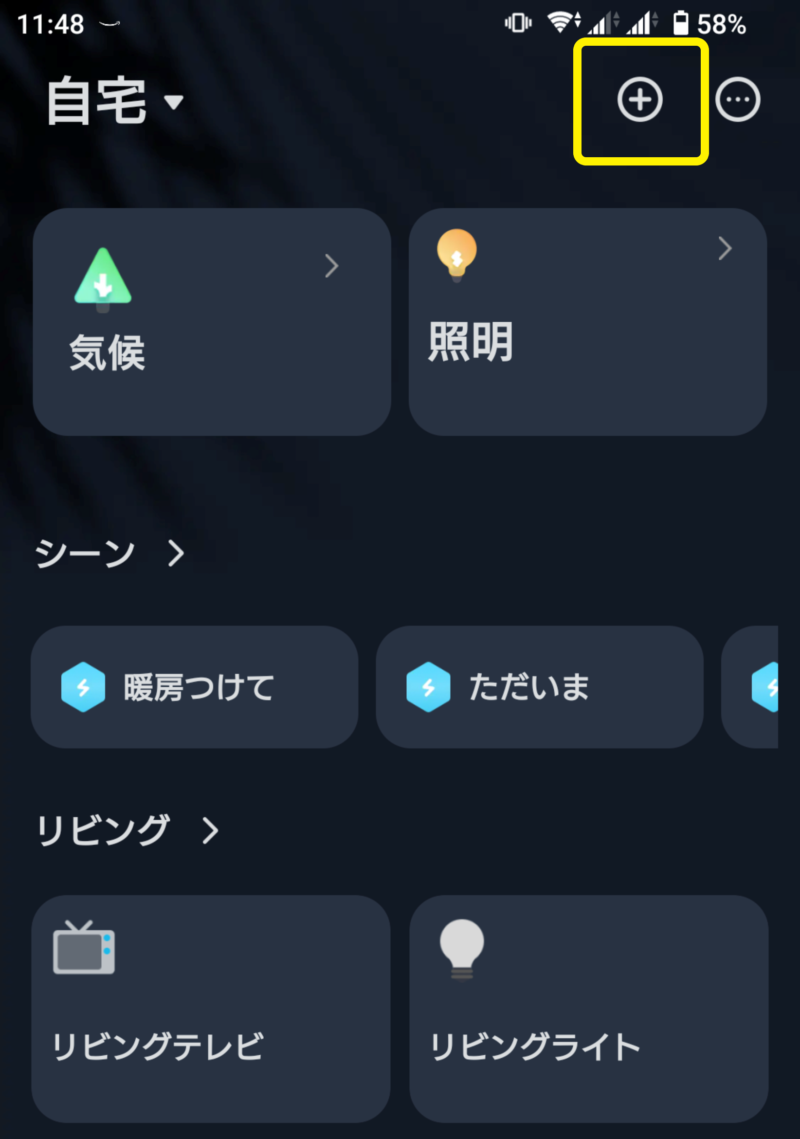
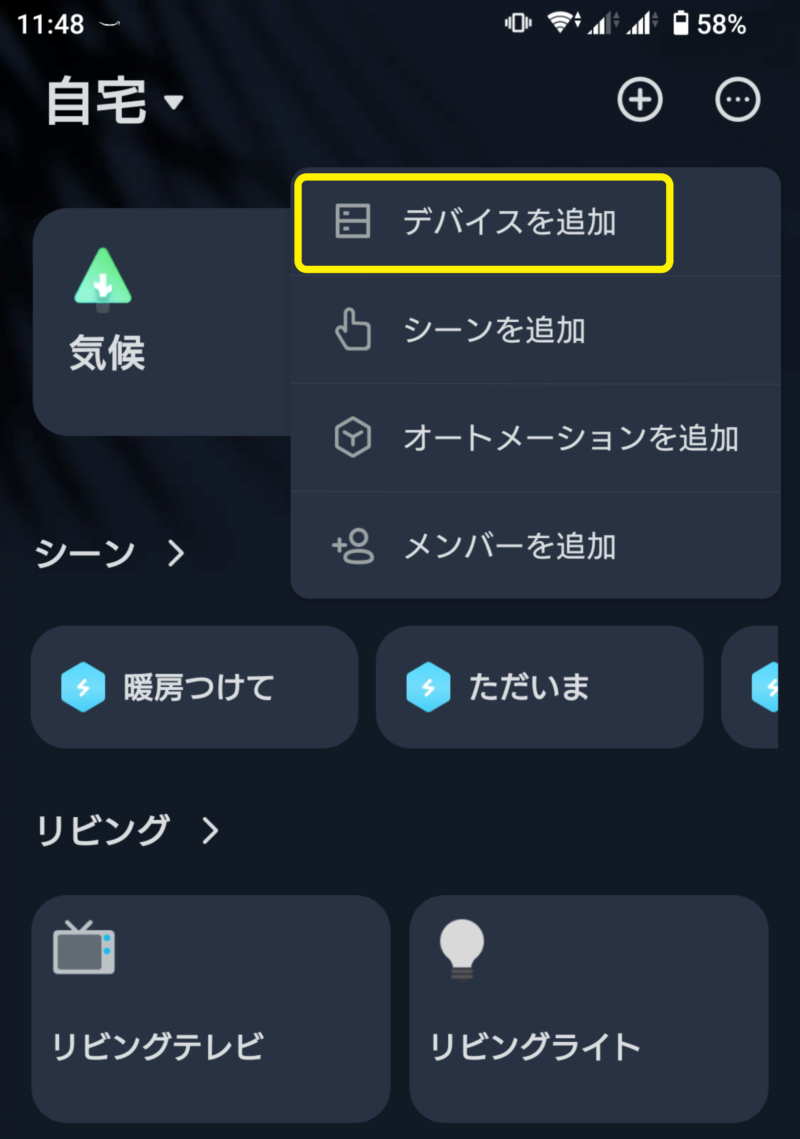
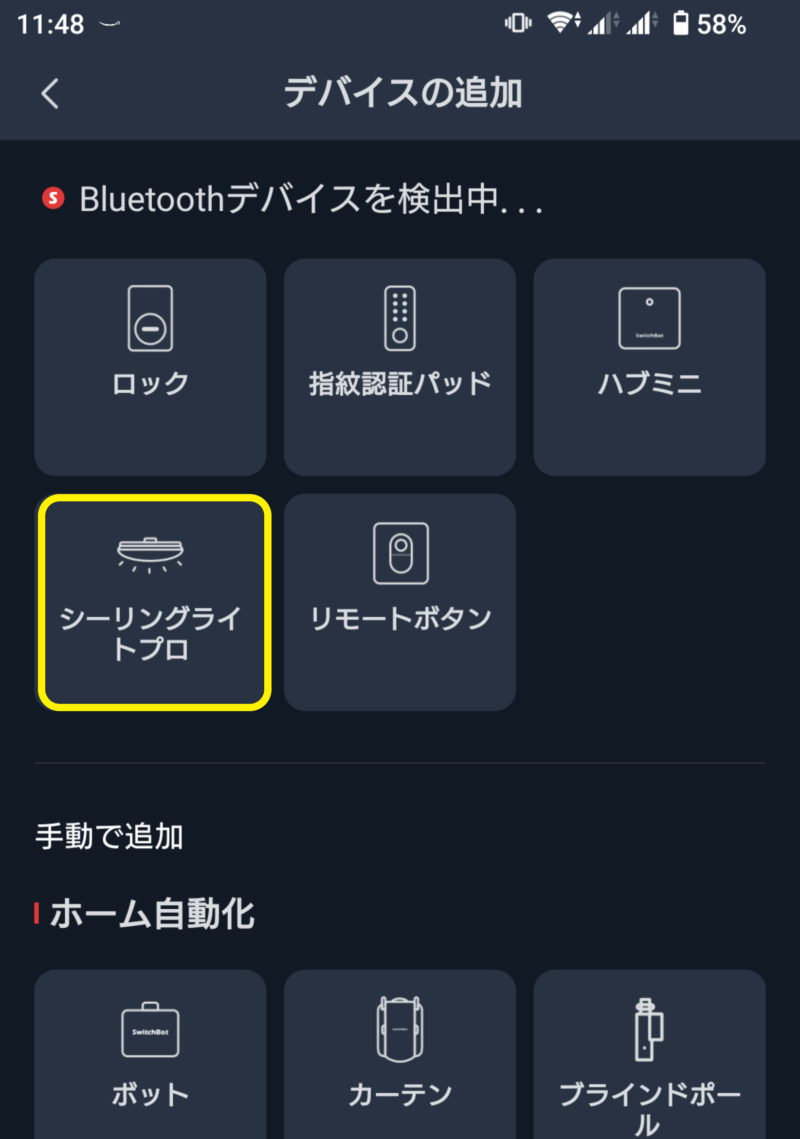
ホーム画面右上の「+」から「デバイスを追加」を選択。
Bluetoothデバイスの検索に入り「シーリングライトプロ」が表示されたらタップ。
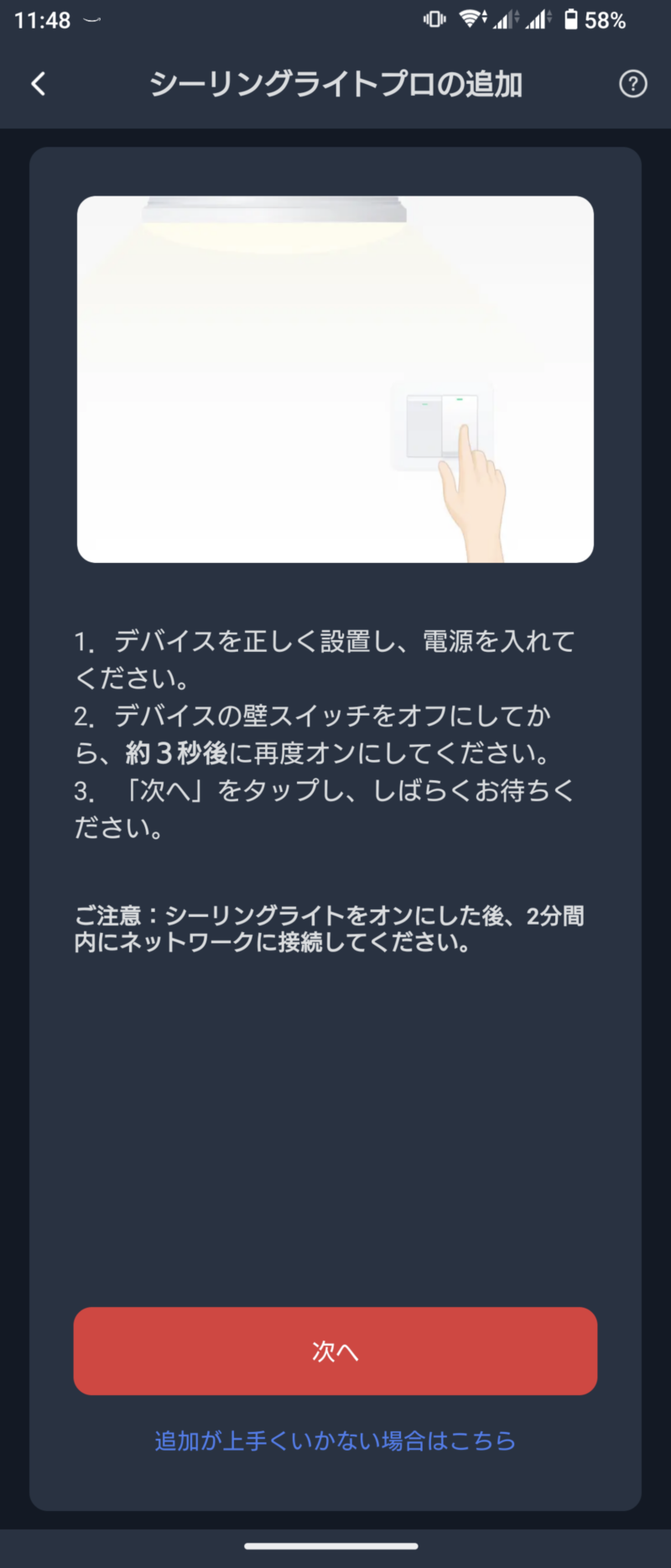
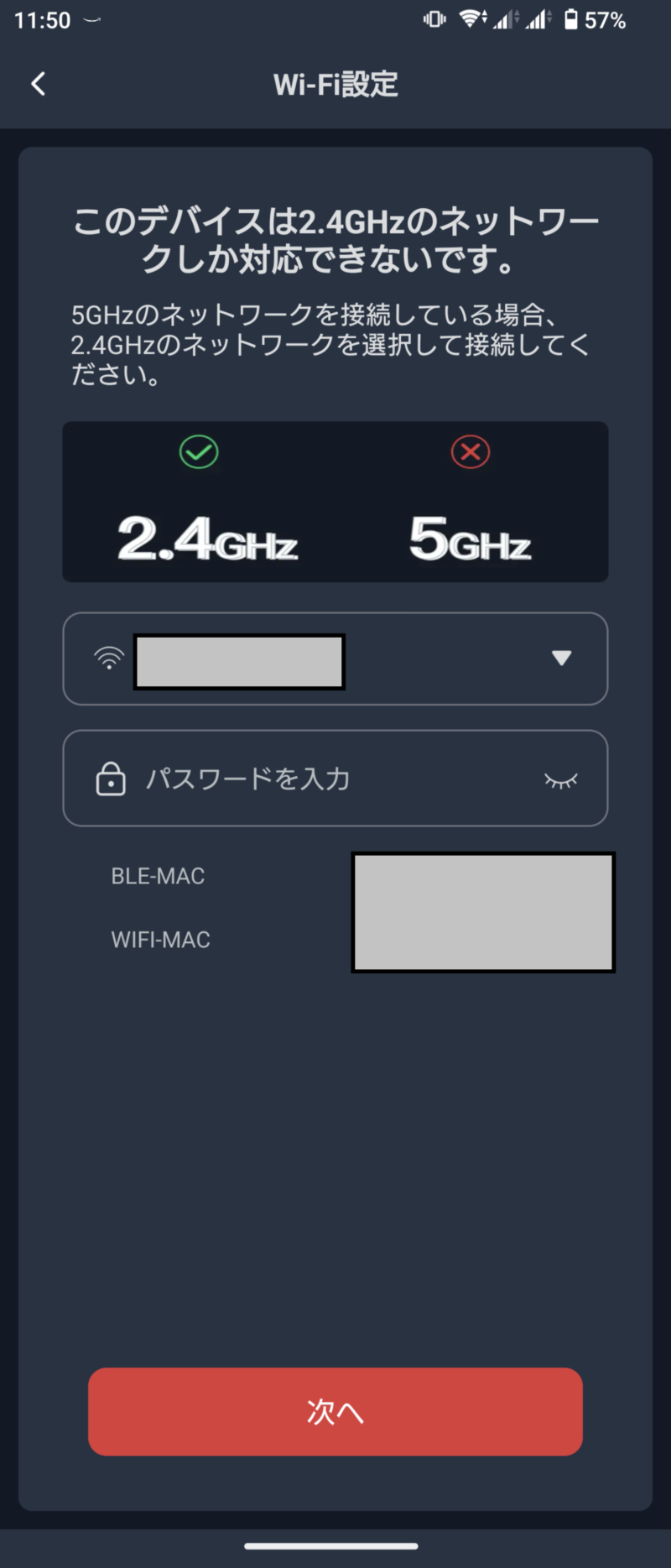
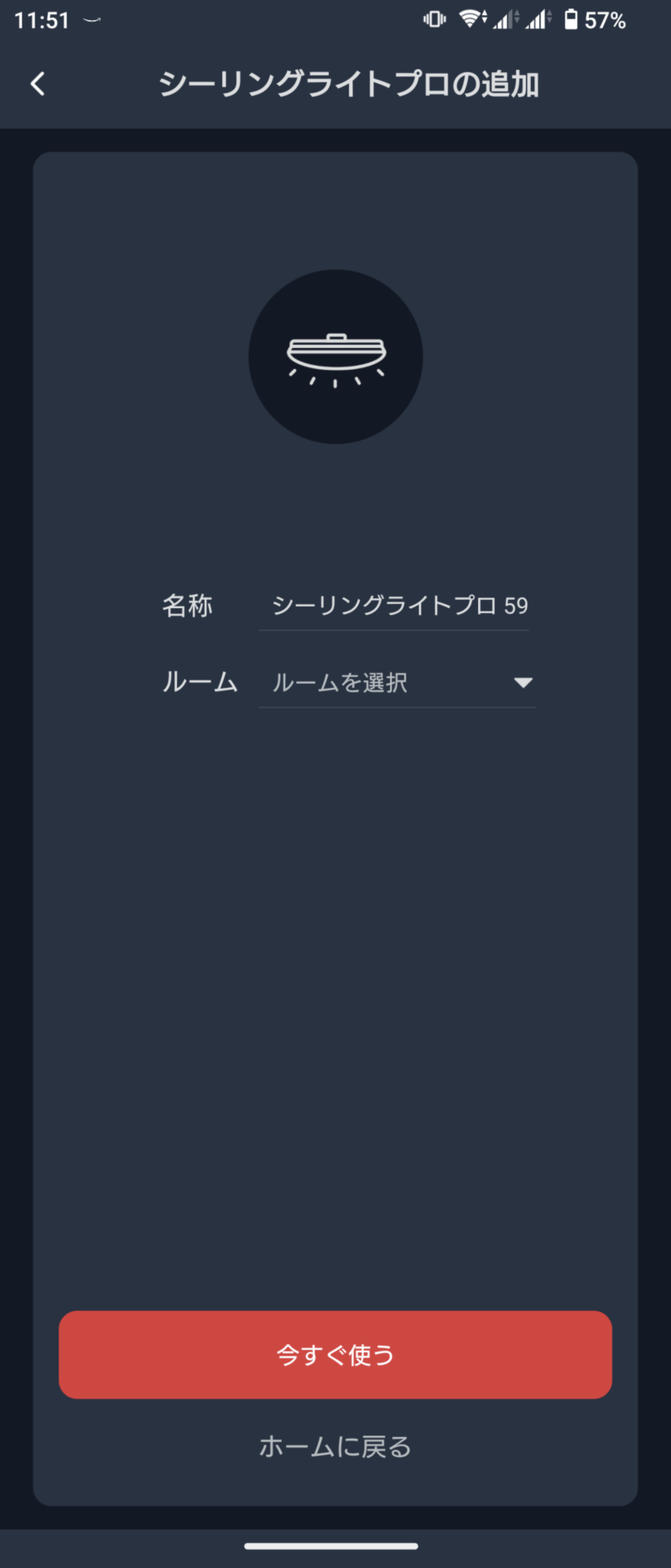
ガイダンスに従い設定、Wi-Fiの登録、ルームを選択します。
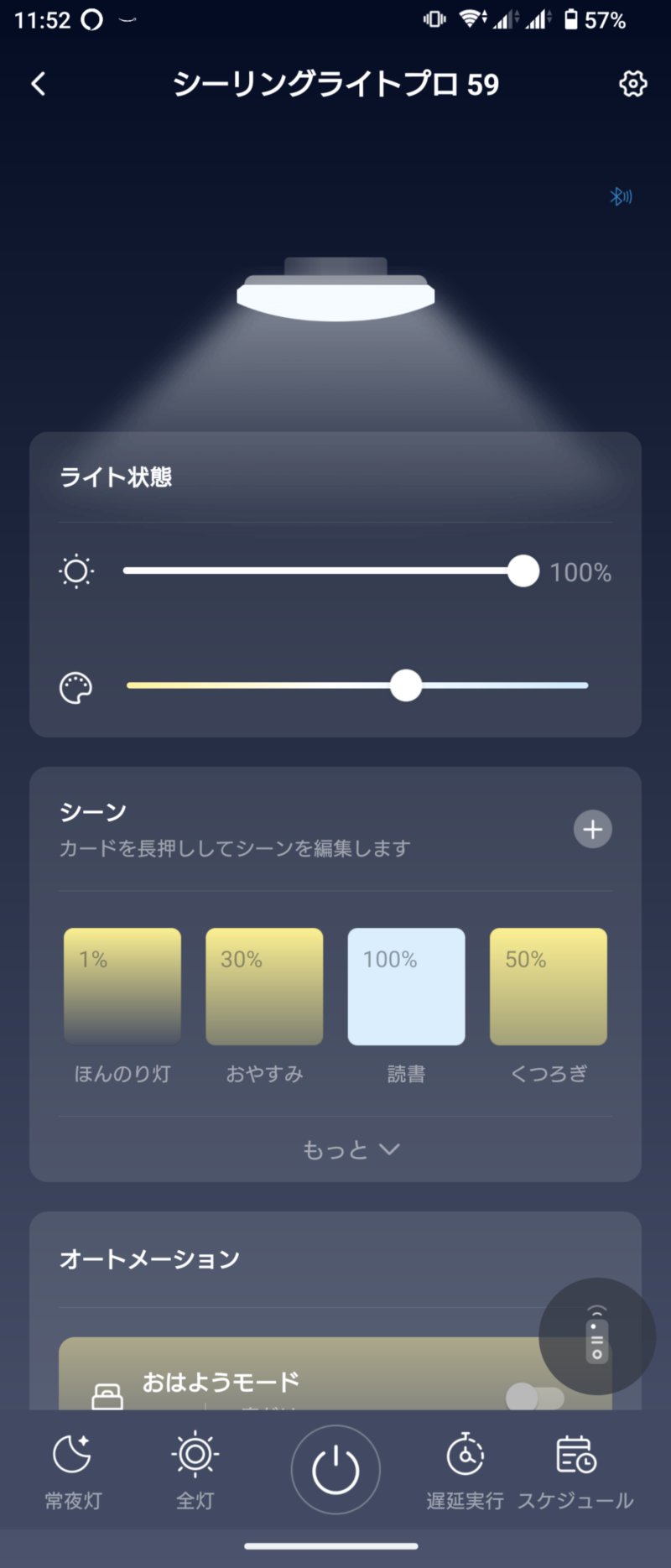
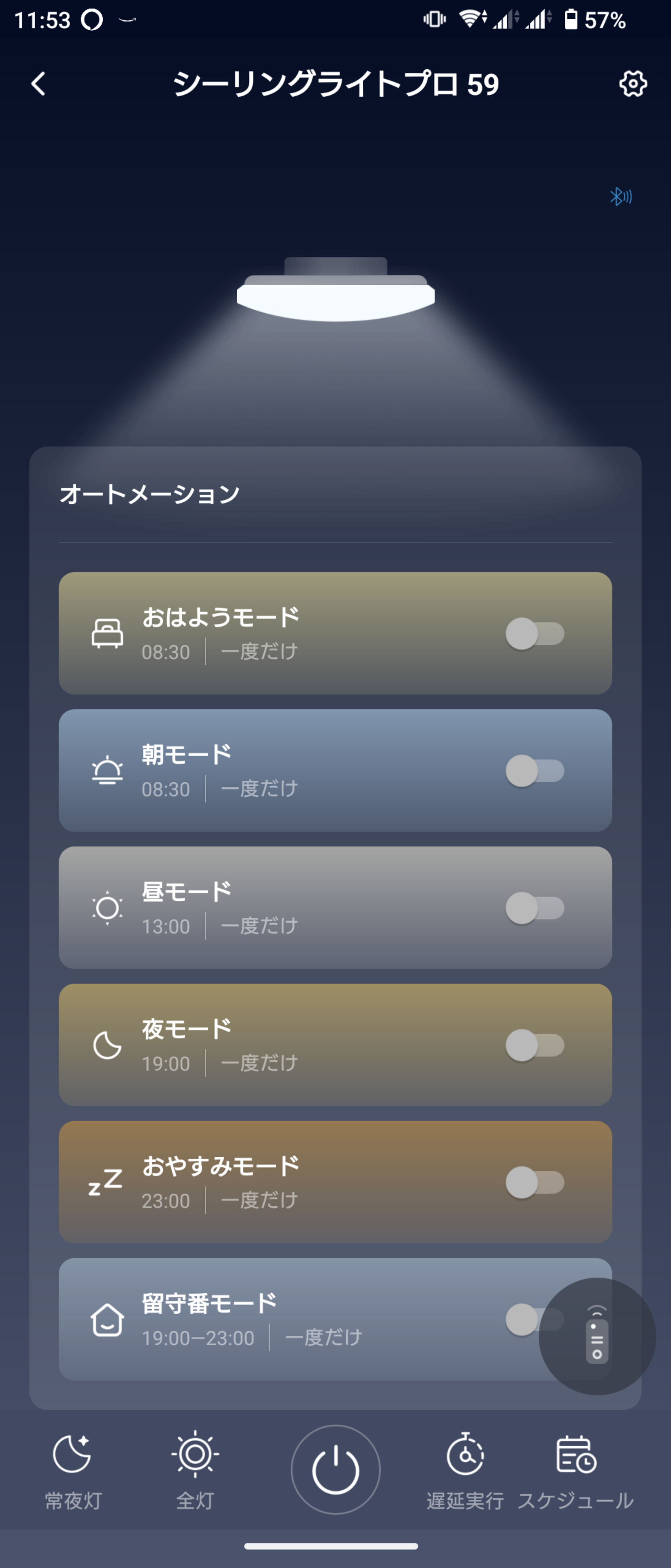
↑シーリングライトプロの設定画面。
リモコンで設定できる箇所以外にも各種モードが設定できます。
- おはようモード:起床時間までに明るさと色温度が少しずつ変化し、 日の出のような光で心地よい目覚めをサポート。
- おやすみモード:就寝前に月の光のような明るさまで徐々に暗くなり、メラトニンの分泌促進や睡眠不足の解消 をサポート。
- 留守番モード:旅行や出張など長期間家を空ける際、定時に照明が点灯。誰かが家にいるよう装うことができ、防犯効果に繋がります。
一昔前のシーリングライトの最上位モデルに付いていた機能がスマホで簡単に設定でき、更にはAlexaなどへ話しかけるだけで操作。遠隔からもON/OFFできるのでとても便利な世の中になりました。
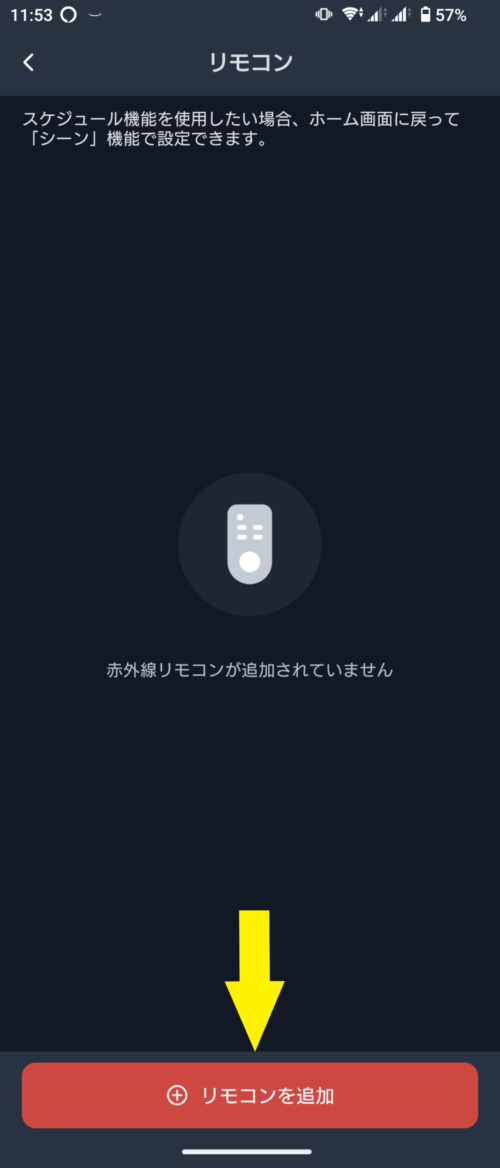
シーリングライトプロなので各家電の赤外線リモコンを登録して操作できるようになります。
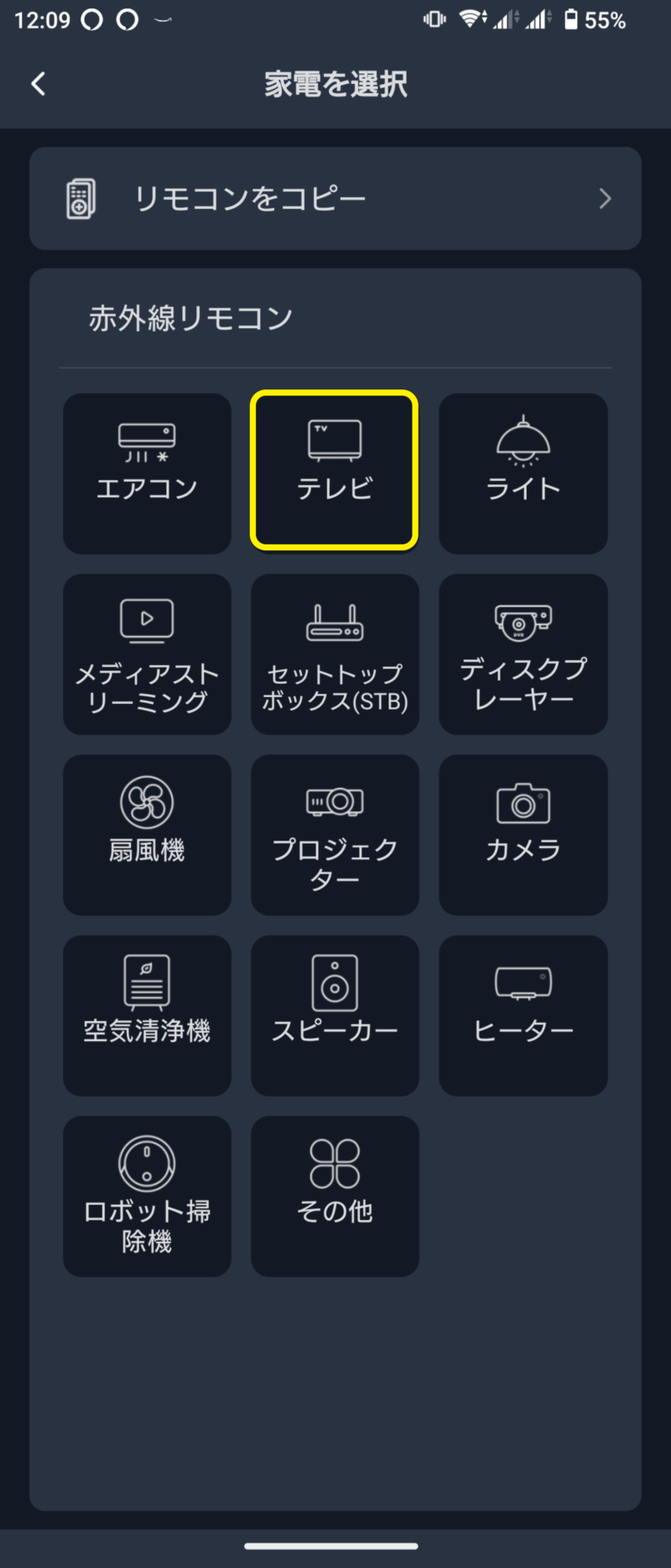
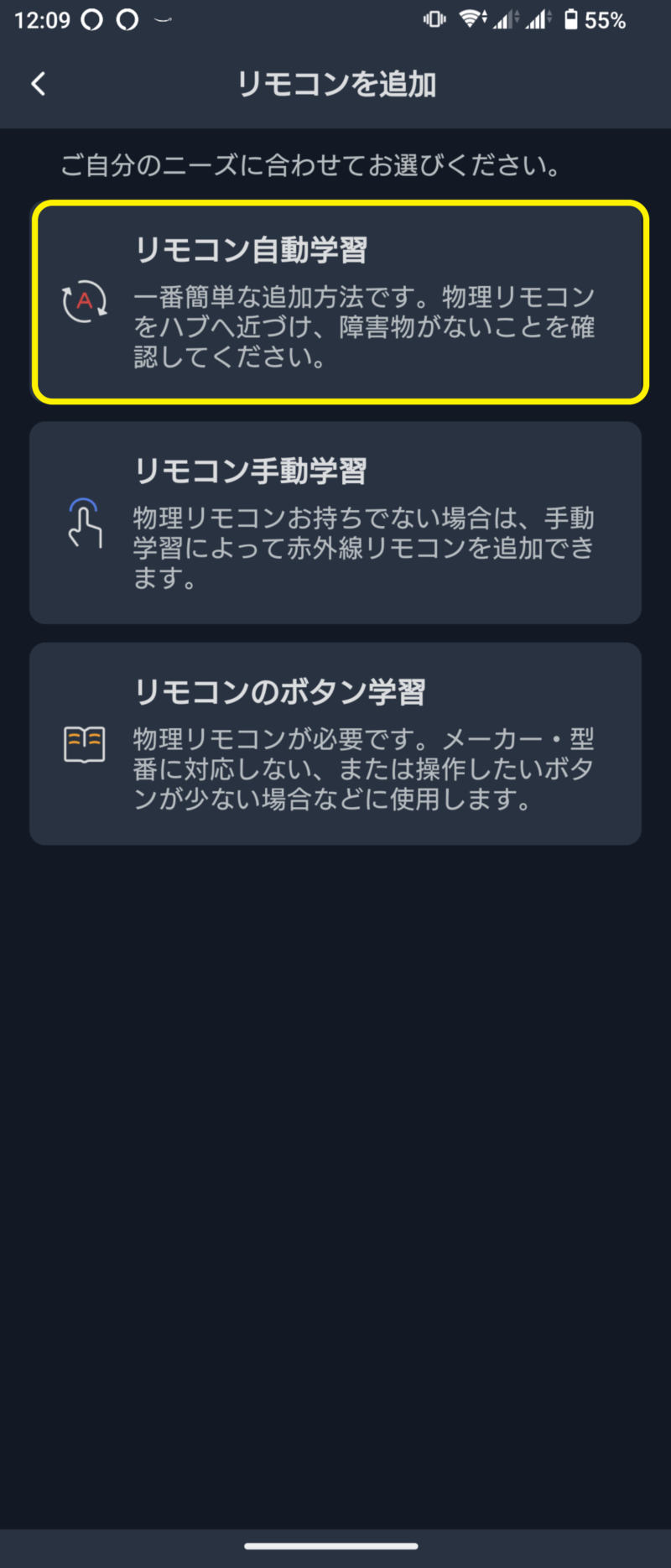
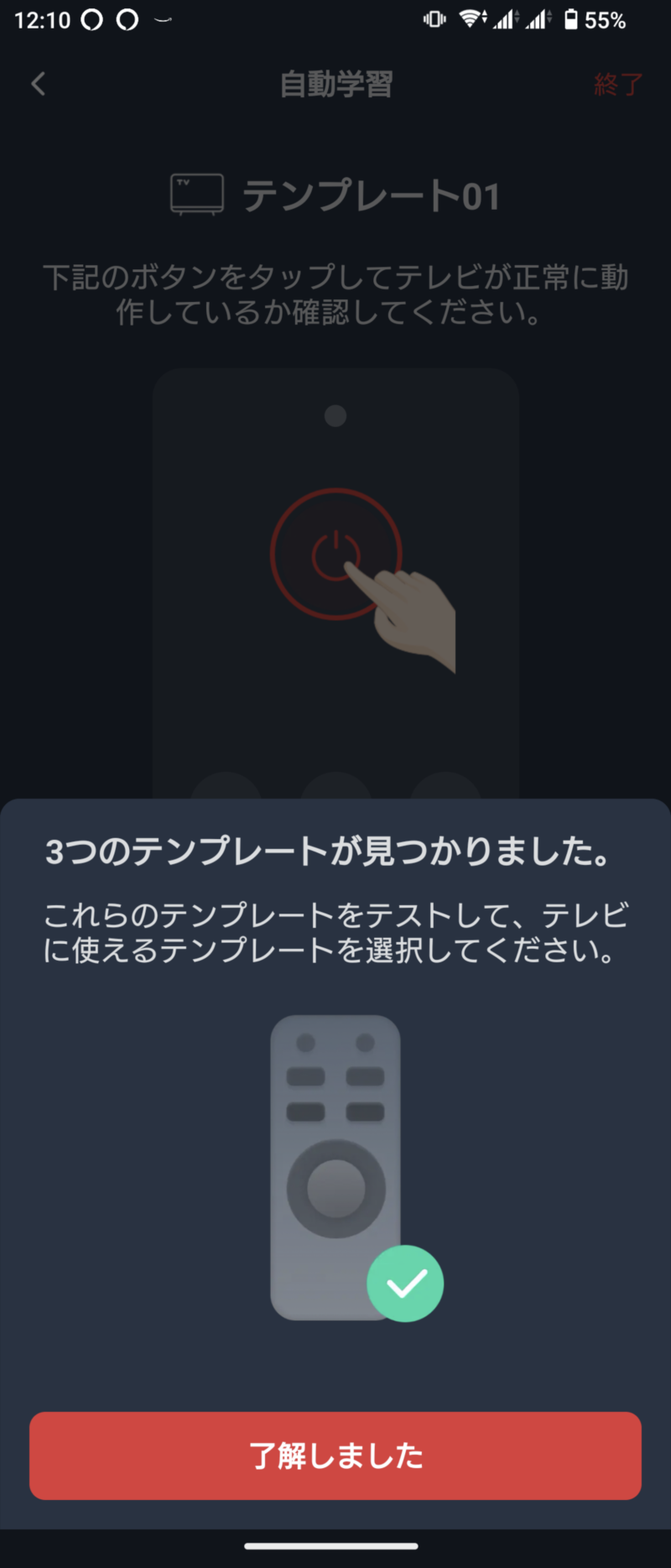
設定したい家電を選択してリモコンを学習させます。
「リモコン自動学習」が1番簡単な追加方法です。シーリングライトプロに向けてリモコンの電源ボタンを押してあげることにより、いくつかのサンプルを提示してくれます。
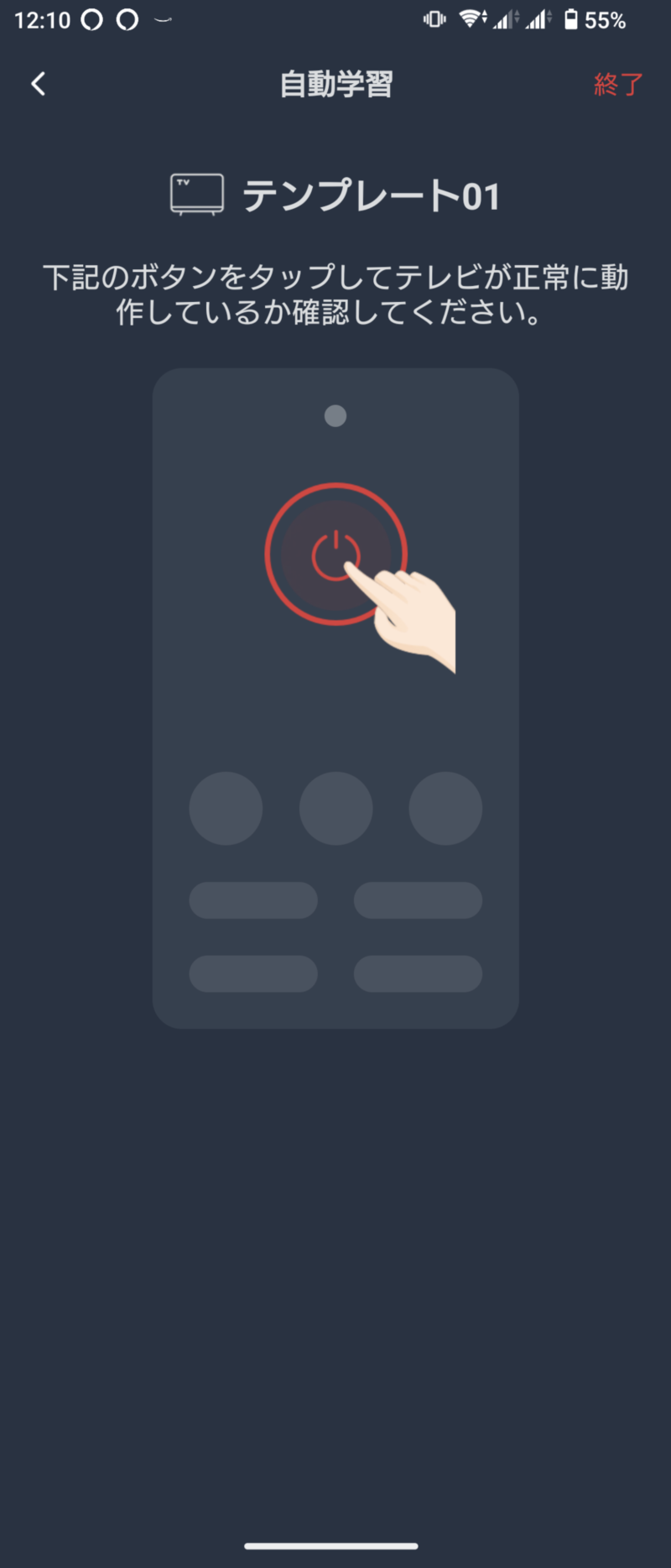
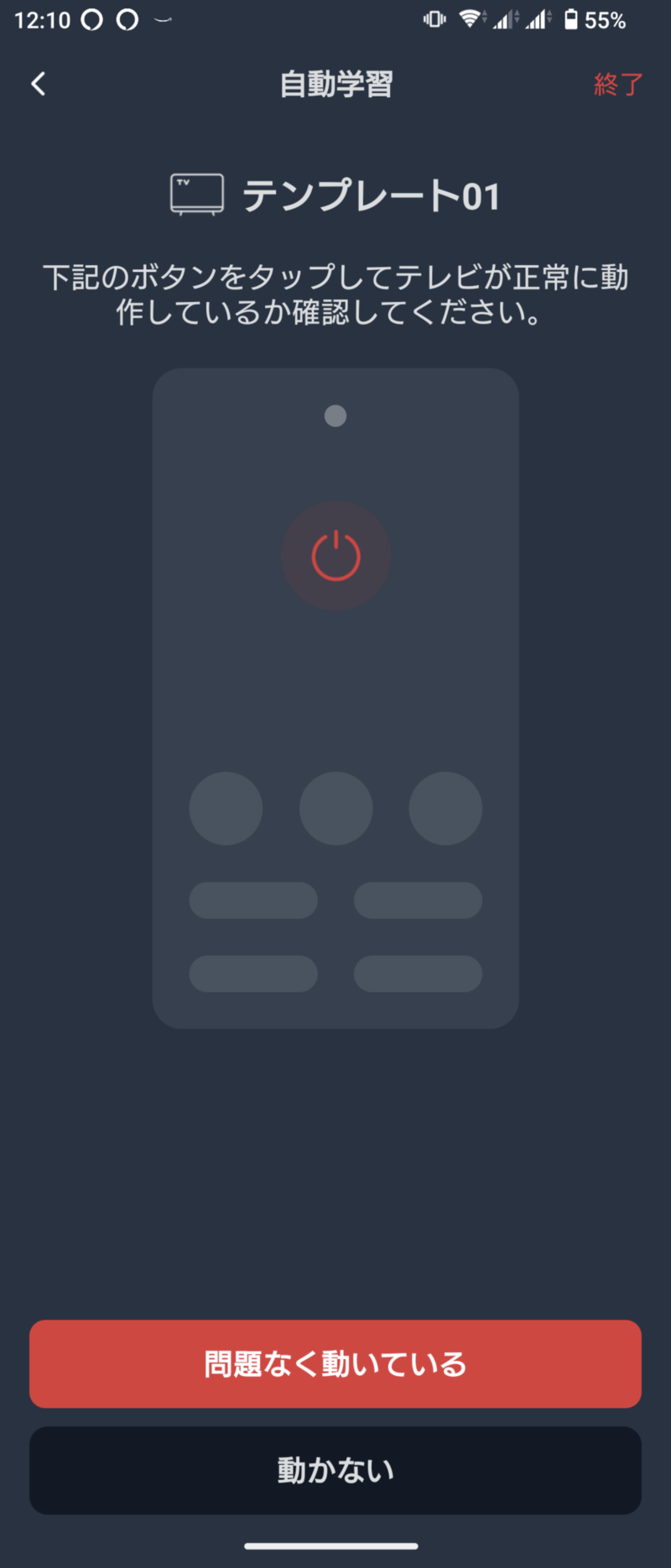
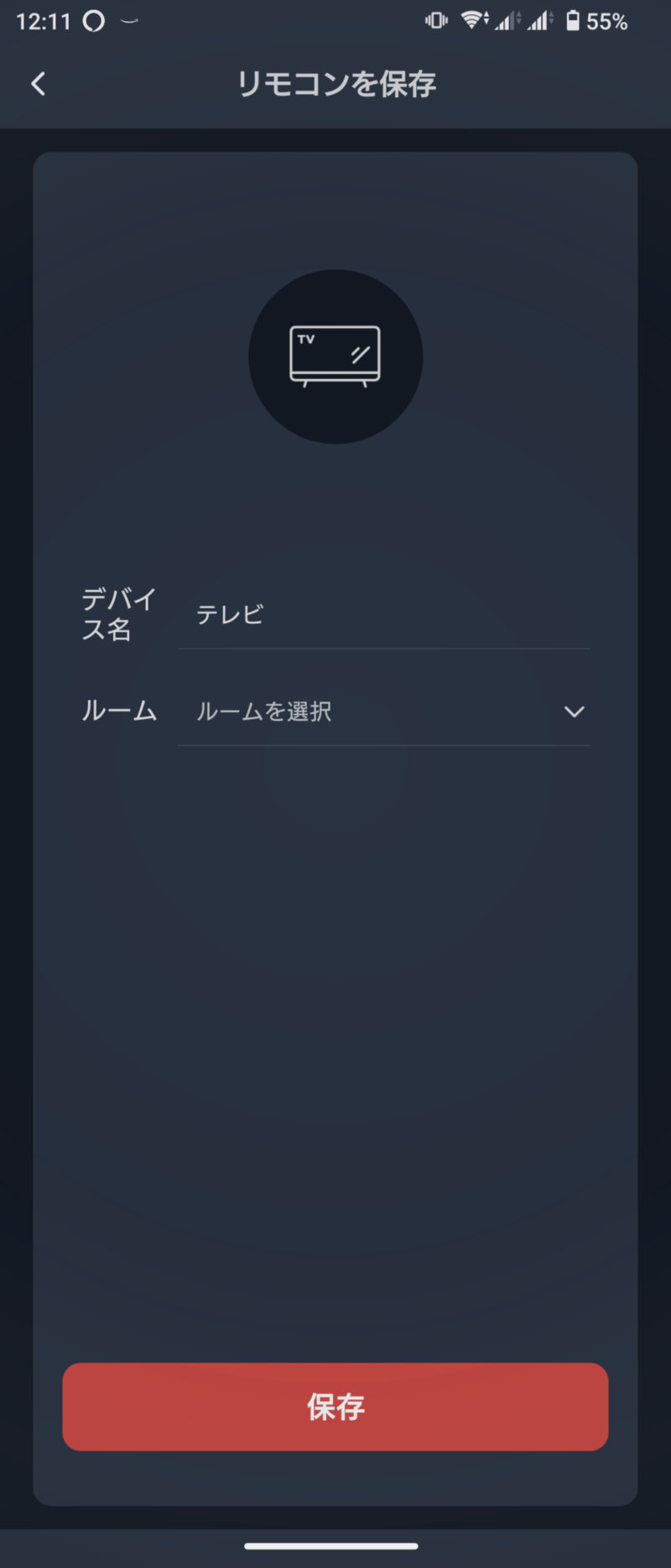
テンプレートの電源ボタンをタップして家電が正常に動作するか確認、OKであれば「問題なく動いている」ボタンをタップし、デバイス名とルームを指定すれば設定は完了です。
各家電の登録設定が完了したらAlexaなどと連携させて更に便利になりたいならこちらを参考に↓
SwitchBot シーリングライトプロ 12畳│まとめ・注意事項
今回はSwitchBot シーリングライトプロの紹介でした。
プロ版はスマートリモコン機能が付いているので、これからスマート家電の快適生活を計画している方にはもってこいのデバイスかと思います。
我が家のように買い替え時のタイミングをきっかけにスマート家電に挑戦してみるのも面白いかと。
最後にこのシーリングライト、シーリングライトプロともに注意しておきたいことが1つ。
シーリングライトを消す時は必ずリモコンかAlexaなどの操作で消灯しましょう。
間違って壁面のスイッチで消しちゃうとシーリングライト自体の電源も切れるため設定している操作などは全て使えなくなります。(考えたら当然なのですが…)
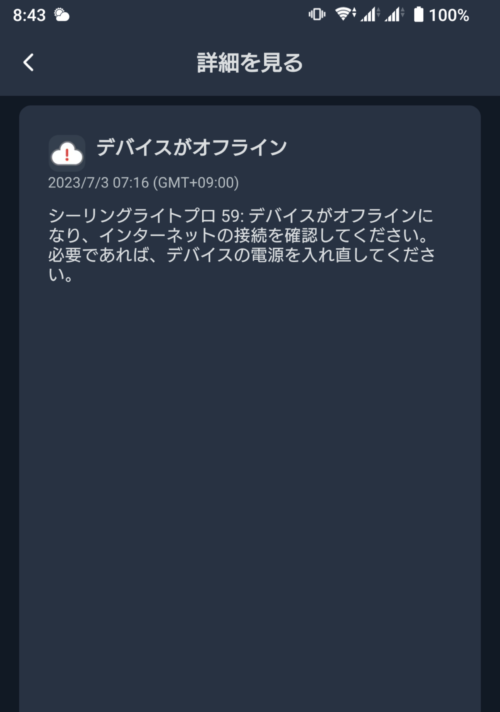
仮に壁面スイッチで消してしまった場合はスマホへ通知は届きます。が、消してしまうと遠隔からなど操作はできなくなりますので注意しましょう。
↓Amazon Echo showに話しかけたいならこちら↓
↓SwitchBotでオートロック↓
↓オートロックから指紋認証で解錠したいなら↓


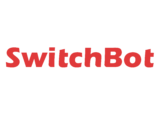




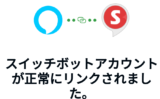





コメント